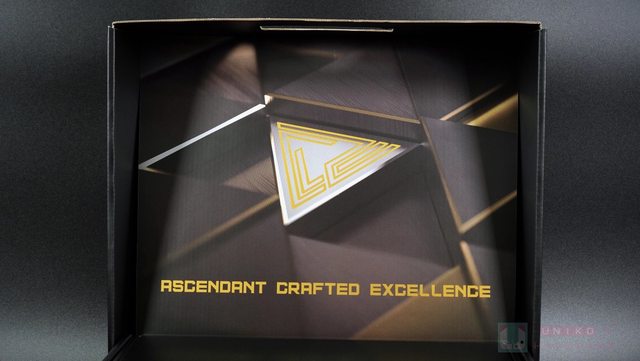作者AreLies (AreL1e5)
標題[開箱] MSI MEG Z890 ACE
時間2024-11-29 22:59:14
MSI MEG Z890 ACE 主機板深度拆解評測
原文轉自 UNIKO's Hardware
網頁好讀版:
https://unikoshardware.com/2024/11/msi-meg-z890-ace-review
https://i.imgur.com/MCN0LIX.jpeg
MSI MEG Z890 ACE 是微星最新在 INTEL Z890 平台推出的旗艦級作品,這次官方建議售價
訂得出神入化,相較於競品的 USD 699,訂出了 USD 659 的價格,面對另一競品 USD 599.
99 的巧招,就祭出官方活動 (點我查看),讓指定地區購入的使用者登錄兌換 USD 70 的 S
team 儲值金優惠迎擊;即便競品端出再次特價 USD 549.99 試圖力挽狂瀾,但只要使用者
多參加 MSI Shout Out 留言分享活動,就能再獲得 USD 40 的 Steam 儲值金,這對台灣與
指定地區的玩家來說,微星一躍成為三大廠同級競品最便宜的那一款了!
至此 AMD INTEL 兩大廠各自都已推出新一代 CPU,網路上也能查詢到多家媒體顯示 INTEL
CORE ULTRA 200S 處理器需要一點人為操作,才能把上代性能追回來,這一點人為操作就得
交給主機板了,這些都是微星得下足準備做的課題。
即便已有如此瘋狂的價格優勢,微星在硬體和軟體設計上也做出重大改變,展現出加量不加
價的誠意。
回頭看這段期間,各廠對於最新 AMD 與 INTEL 平台的發佈活動,就屬微星動作最頻繁,這
對玩家來說是個好事,因為微星不只隆重介紹新一代 BIOS 介面、AI 功能、硬體佈局,甚
至只要用到一隻手指 / 一隻手 / 一個步驟 / 一眼就能看到 / 滑鼠點擊一下等等各種微星
ONE 設計,也廣邀外媒到工廠參觀其生產線。
真 Wi-Fi 7、ATX 3.1、GEN5 不偷 CPU 通道、GEN5 M.2 與 ASM4242 共用等在各路玩家中
引起熱議,微星獨步一時,由此也可看出微星其實相當重視這一代 (AMD 與 INTEL) 的平台
,至少筆者以往都沒看過微星那麼認真過,接下來就讓筆者為大家帶來 MSI MEG Z890 ACE
各種誠意之作的深度拆解評測。
包裝與配件介紹
MEG Z890 ACE 外盒本體仍維持最能呈現尊貴質感的黑色背景,點綴的金色龍盾與 MEG 字樣
不多不少坐落於兩側角落。相較 Z790 ACE / Z790 ACE MAX 以 MEG 系列三角 LOGO 作為設
計主題,這一代主機板本體的照片再度放大呈現。
網路設計是微星在 X870E / X870 與 Z890 平台上的重要特點之一,這次 MEG Z890 ACE 也
是史無前例來到 10 Gbps 有線網路設計;值得一提的是,無線網路甚至在刻意選用 INTEL
Wi-Fi 7 方案之餘,不是普遍的 BE200,而是 INTEL KILLER 系列!搭載 INTEL KILLER 軟
體支援多種競品所提供的 AI 功能,難怪包裝正面直接呈現秀出這兩個特點的 LOGO。
包裝背面提到更多特色重點的細節,包括名為 ULTRA POWER+ 的供電設計、能稱作是恐怖的
24 組 Vcore 供電,屬同級之冠。I/O 高速傳輸之中除了剛才提到的網路設計,還有 INTE
L CORE ULTRA 200S 原生提供的 THUNDERBOLT 4 ( TBT4 / 雷電 4) 設計。
DIY FRIENDLY DESIGN 則是微星於 X870E / X870 大推的各種微星 ONE 設計,只要用一隻
手指 / 一隻手 / 一個步驟 / 一眼就能看到 / 滑鼠點擊一下等等,為使用者帶來前所未有
的組裝體驗。
微星只在外盒背面介紹 AI,看上去就是令人愉悅,微星有好好控制 AI 的曝光度。這次微
星在 AI 方面也帶來不少改進,在 BIOS 裡和系統裡的自家軟體 MSI CENTER,使用者都能
體驗到微星的新 AI 設計,包括 CPU FORCE 3、MEMORY FORCE 3、FROZR AI COOLING、AI N
PU BOOST、AI ENGINE 等等的功能。
最後是散熱設計,MEG Z890 ACE 除了為 CPU 主供電設計加入鰭片式散熱器外,更用上 2
根直觸底的熱導管把熱力均攤開來,增強散熱效率,M.2 SSD 方面也用上競品多有欠缺的全
雙層散熱設計。
以上豐富且強大的設計和功能,微星卻只在包裝上平凡地輕輕點出,更過份的是竟然沒提到
自家的 THUNDERBOLT 5 READY 支援,以及 PCI-E 輔助功電設計,所以你需要的,你還不知
道你將需要的,微星都幫你準備好了!
https://i.imgur.com/BQgBgg6.jpeg
https://i.imgur.com/7wZeoWz.jpeg
打開盒子後映入眼簾的是金色的 ASCENDANT CRAFTED EXCELLENCE 標語,筆者的理解是 "
微星替 INTEL CPU 與晶片組創造的新高度打造出新的傳奇 "。毫無疑問 2024Q4 ZEN5 X3D
表現亮麗,可是主機板上另一顆很重要的東西其實是晶片組,這方面卻是 INTEL 大勝,有
賴板廠如微星完美呈現。
https://i.imgur.com/E6mBy3Z.jpeg
配件介紹
MEG Z890 ACE 配件包含三份文件,第一份是 MSI SHOUT OUT 活動,只要使用者到官網建立
帳號和登錄產品後,再依照活動網頁的提示,寫出一篇簡單的介紹,還可以再拿到 USD 40
的 Steam 儲值金;第二份是快速安裝指南,第三份是歐盟規管通知,另一項則是微星信仰
貼紙。
實用配件包含一組 Wi-Fi 外部天線 (延伸式設計)、1 個 EZ M.2 CLIP II 的移動工具、1
組 22110 M.2 SSD 專用的固定螺柱和螺絲,和 1 顆 EZ M.2 CLIP II。
線材包括 1 根 RGB 4-PIN 一開二、1 根 ARGB 3-PIN 延長線、2 根溫度探測線、4 根 SAT
A 線、1 根前置面板延長線、1 根 EZ CONN JAF2 線,好像沒看到說明書提到的 JARGB_V2
extension cable (1 to 3)。
https://i.imgur.com/Qaob5Nd.jpeg
https://i.imgur.com/KBvhd1j.jpeg

各線材 (SATA 除外) 和配件的細節如下:
‧ EZ CONN-CABLE V2,用於連接主機板上的 JAF_2 11-PIN,整合了 USB 2.0 4-PIN、ARGB
V2 3-PIN 和 PWM 4-PIN 於一身,方便使用者擴展更多相關連接,也為微星特定風扇和水
冷的使用者提供一線連接的好處。
‧ EZ FRONT PANEL CABLE,把主機板上的前置面板 9-PIN 引出來,方便使用者在組裝過程
中輕鬆連接各 PIN,不受空間和光線限制。
‧ THERMISTOR CABLE (兩根),主機板上有兩個 2-PIN 連接 T_SEN1 與 T_SEN2,線材方面
微星有充足準備。
‧ EZ M.2 CLIP II REMOVER,小板手用於擰動 EZ M.2 CLIP II 以重新安裝至其他 M.2 固
定處。這小工具非常實用,也是競品相當可惜,完全忽視的地方。使用者只要在組裝過程中
隨時一手擰開 EZ M.2 CLIP II,再放至合適的地方例如 2260 / 2242 上即可輕鬆裝好。
‧ M.2 SCREW AND STANDOFF,這套傳統的 M.2 螺柱和螺絲,實際上是 22110 M.2 SSD 的
固定設計,用於 M.2_4 或 M.2_5 之上。至於為什麼不是 EZ M.2 CLIP I 或 II,下面再講
述。
‧ EZ M.2 CLIP II,微星只配件中只提供 1 顆 EZ M.2 CLIP II,筆者是認為微星應該至
少提供 3 顆,作為 M.2_1、M.2_2 與 M.2_3 的 2260 安裝。查找官網規格和說明書上的資
訊,確認微星應該只提供 1 組 M.2 EZ CLIP II,雖然 UH 開箱的是非市售樣品 (由 Z890
晶片組可看出是工程版)。
‧ USB DRIVE,微星近代 MEG 系列均提供 USB 隨身碟,內有各種驅動軟體協助使用者在尚
未連接網路時,也能安裝合適驅動確保電腦運行。
‧ Wi-Fi 外部天線分為兩部份,底座與天線,是分離式設計,與競品的做法完全不同 (不
能分離)。底座具磁吸設計方便固定,天線連接處則採用微星快接設計,套進去就可以。
另外,官網提到 M.2_4 支援 2280 與 22110,支援 2260 的是 M.2_5,而說明書卻寫道是
M.2_4 支援 2260 而非 M.2_5,筆者認為應該是說明書上的描述才是正確。
https://i.imgur.com/dBemsyj.jpeg
https://i.imgur.com/SOAc3Ch.jpeg
https://i.imgur.com/byek7H3.jpeg
https://i.imgur.com/QVhD0GT.jpeg
https://i.imgur.com/f0xqaHg.jpeg
https://i.imgur.com/cKchXmm.jpeg
主機板外觀介紹
以黑色點綴金色一直是微星 MEG ACE 系列的主要設計配色,這次微星在 MEG Z890 ACE 主
機板本體再加入銀灰色搭配,以三色刻劃出各金屬裝甲與散熱片,讓顏色層次更明顯。
MEG Z890 ACE 另一個重大改變來自 PCB 尺寸,這一代重新用回標準 ATX 設計,放棄 EATX
。
佈局上,比較明顯的改動還有 PCI-E X16 插槽的位置,現為 ATX 2 / 6 / 7,與競品 Z890
AORUS MASTER 一樣,完全不同的是微星為 PCI-E 插槽加入額外的 PCI-E 8-PIN 供電 (位
於 PCB 左下方)。
MEG Z890 ACE 另為前置 TYPE-C 60W 快充提供獨立的 PCI-E 6-PIN,使其為非常獨特的旗
艦主機板,更不用說 EPS CPU 8-PIN 微星都做在記憶體插槽之上,賦予他與眾不同的身分
和外觀識別。
PCB 背面微星自然有為自家頂級主機板加入全覆蓋式的金屬背板,其實就連雙記憶體插槽的
MEG Z890 UNIFY-X 也有補上背板,誠意滿滿。PCB 背板內藏獨特設計,那就是為記憶體插
槽提供軟墊作為支撐,以保護 SMT 表面焊接的記憶體插槽,提供更佳的承托,減低拔插記
憶體時變形帶來的損害。
恰如其分的金色三角形 MEG LOGO、ACE 鏤空設計字樣、MEG 系列獨有的圖騰、以及線條,
還有 MEG LOGO 刻痕、黑色的 msi LOGO 字樣、MEG 文字標示 LOGO,筆者認為整體搭配簡
潔又好看。
https://i.imgur.com/nIqEPD9.jpeg
https://i.imgur.com/hBYvjwA.jpeg
VRM 供電與散熱
微星延續自 MEG Z790 ACE 開始的 24 組之多的恐怖 Vcore 供電設計,來到 Z890 晶片組
,MEG Z890 ACE 成為萬中選一的冠軍,也因為供電模組數量太多,採用 C 形佈局圍繞 CPU
底座 (上 / 左 / 下)。
散熱方面,微星為上方供電模組改為波浪形鰭片設計,擴大散熱表面積,其餘部份則使用鋁
擠設計,更用上 2 根熱導管以直觸供電模組 (上方與左邊) 的設計,把熱力直接帶到散熱
器之中,有別於競品使用直觸式熱導管,卻是兩端均是在直觸供電模組。把供電模組熱力透
過熱導管直觸底設計帶到散熱器之中,有助快速傳遞供電模組熱力至散熱器中層和頂部,以
更大散熱面積接觸氣流。
有賴強大的供電用料和散熱設計,加上 INTEL CORE ULTRA 200S 的功耗有所收斂,微星也
大膽採用 I/O 裝甲覆蓋左邊的供電散熱器,值得一提的是微星強調使用金屬 I/O 裝甲,用
料豪華。
I/O 裝甲表面藏有燈板,可點亮表面的 MSI 龍紋;左側以銀灰色金屬拉絲背景的,再以凸
字顯示 MSI ENTHUSIAST GAMING (MEG) 一字的裝飾,讓裝甲外觀質感大提升。
上方供電散熱鰭片的部份,微星也有加入一塊擋片遮蓋已作黑化處理的鰭片頂部;沒有被完
全遮起來的地方也有折 FIN 處理維持平面外觀,折 FIN 表面也是散熱表面積之一,與氣流
交換熱力,至於擋片頂部則選擇加入 MEG 字樣及金色線條點綴,增添其高級質感。
https://i.imgur.com/rowt7VM.jpeg
INTEL CORE ULTRA 200S CPU
MEG Z890 ACE 的 CPU 插座保護蓋剛好遮住了 RL-ILM 版本的 CPU 固定設計,RL-ILM 是 I
NTEL 原廠認證的低壓力固定設計,降低 CPU 在固定後的變形程度,在搭配高固定壓力的散
熱器時可提供更佳的溫度表現。
針腳中央有多組 MLCC 小電容,背面更有 2 顆小 POSCAP。MLCC 之中還有一個小洞讓線材
穿過,有利在特別情況下例如 LN2 場境測量 CPU 溫度 / 電壓。
上面提到的 CPU FORCE 3,是指微星為使用者推算的 CPU 體質,分數越高代表 CPU 體質越
好,這應該也算是 AI 功能的一部份。CPU FORCE 由 2.5 開始 (Z790 REFRESH 晶片組),
已支援 INTEL P CORE 與 E CORE 獨立評分的設計,也有總分作參考。
https://i.imgur.com/N9u6qcF.jpeg
https://i.imgur.com/VAJr9PJ.jpeg
https://i.imgur.com/nRo14T6.jpeg
DDR5
MEG Z890 ACE 的記憶體插槽整體變化不小,例如插槽的命名已非傳統的由左邊起 A1 A2 B1
B2,而是 B1 B2 A1 A2。
當中微星建議在只插一根記憶體的時候要優先使用 A2,所以也就是最右邊 / 離 24-PIN 最
近的那一根插槽。
微星好像在重用 Z590 晶片組那一代的設計,一束一束的線,中間不斷左右左右突出一點點
。
插槽本體採用單邊卡扣設計,卡扣設於下方而不在傳統上方的原因似是為了頂部的 EPS CPU
8-PIN 而避讓。
全黑色的插槽沒有任何金屬裝甲,穿孔固定也是常見的上中下三大點焊接。
微星於表面 PCB 佈有部份線路,插槽之間的串連部份是表層走線,PCB 背面則是全內層佈
線。
前文提及微星在背板上增設的軟墊實際上是兩大塊,分別放置在插槽的兩端,對應使用者施
力的位置,雖然官網展示的卻是插槽中央位置在插入記憶體時凹得最多。
微星強調支援 256 GB 的記憶體組態,也就是 4 支 64 GB,由於 1 支 64 GB / 4GB 顆粒
仍未正式推出,所以容量上 INTEL POR 也只是官方支援至 192 GB (3GB 顆粒)。
關於 POR 頻率,INTEL 為 2DPC (四槽板) 定出 5600 和 4400 的頻率,微星在媒體資料中
提到自家 POR 把插 2 根的頻率由 INTEL 5600 提升至 6400;插 4 槽若是單面 / SR 則由
INTEL POR 4400 提升到 4800,由此可見微星在 DDR5 記憶體上提供優秀的支援和穩定性
。
現在 MEG Z890 ACE 的 QVL 官方列出至 8600 (2024-10-28),比官網宣傳的 9200 要低,
有待微星自行修正及調整兩方的描述。
關於 MEMORY TRY IT,Z890 晶片組微星繼續提供大量不同時序和頻率的組合,供使用者嘗
試超頻,CUDIMM 也能用,他們也調整 MEMORY EXTENSION MODE 設定,據說一鍵打開後也有
幫使用者自動拉高 NGU 與 D2D 頻率,對於改善記憶體頻寬和延遲表現有重大幫助。
MEMORY FORCE 與 CPU FORCE 一樣,微星早就有了,不過這次 Z890 MEMORY FORCE 與 Z690
晶片組初代的顯示設計有不同,以往是能量條的呈現反映訊號強弱,這次改為一個數值反
映超頻空間。
實際上無論是 MEMORY FORCE 還是 CPU FORCE,微星都沒有用上 AI 一詞來形容,克制的做
法值得讚賞。
至於 EPS CPU 8-PIN 的位置,微星在 MEG Z790 ACE 開始就放在記憶體插槽之上,在 Z890
晶片組甚至下放這設計至 PRO Z890-A 系列,唯微星沒有官方正式介紹用途 / 功能 / 原
因,ATX 24-PIN、EPS CPU 8-PIN、PCI-E 6-PIN,全是實心針設計。
https://i.imgur.com/RSahVpQ.jpeg
https://i.imgur.com/dDgeyDW.jpeg
https://i.imgur.com/iKn9hSc.jpeg
https://i.imgur.com/1p6KCdX.jpeg
M.2 散熱和固定設計
MEG Z890 ACE CPU 插座下方的首根 M.2 插槽,其正面散熱器的規模比競品小許多,該散熱
器也遮蓋 ATX 螺孔。
全免工具快拆式散熱器是 MEG Z890 ACE 的一大賣點,金屬快拆鍵分別在左側和右側,散熱
器表面的 ACE 可發光,微星利用磁吸式針彈片設計做出無線材連接的效果,方便使用者隨
時拿掉散熱器。
第一根 PCI-E X16 插槽之下的各組 M.2 插槽,共享同一塊巨型 M.2 散熱板,大到完整覆
蓋晶片組散熱器。
左邊的音效裝甲,實際上有延伸一小部份作為固定該巨型 M.2 散熱板的卡榫。至於右邊的
卡榫,共有三處,一處在晶片組散熱器之上,另外兩處位於在 PCB 右下的 M.2_5 金屬插槽
的頂部。
https://i.imgur.com/a7OrJs3.jpeg
https://i.imgur.com/Yn1u5gR.jpeg
https://i.imgur.com/B78YErh.jpeg
微星也提供固定 M.2 SSD 的免工具快拆式設計,名為 EZ M.2 CLIP II,新一代的設計改為
金屬物料,外觀上類似搖桿,操作也相似,受壓力倒下然後再回彈。
關於配件與硬體支援,筆者觀察到以下幾點需要留意:
‧ 前文提到的 EZ M.2 CLIP II 配件,微星只有提供一組,其實還有兩組 EZ M.2 CLIP II
已預先安裝至主機板上。
‧ 主機板提供五組板載 M.2 插槽卻只有 3 組 EZ M.2 CLIP II 的原因,是因為微星另外
採用不能移動的 EZ M.2 CLIP II 設計,並整合在 M.2 散熱背板上 (M.2_2 與 M.2_3),作
為 2280 的安裝固定。
‧ 至於 M.2_1,那塊獨立的背板同時負責 2280 的安裝,可是那固定方式不是 EZ M.2 CLI
P II,而只是塑膠的旋轉卡扣 EZ M.2 CLIP (I)。
‧ 為什麼沒用上最新一代的全金屬式 EZ M.2 CLIP II,因為 M.2_1 的背板的 2280 處,
也須作為其正面 M.2 快拆式散熱器的卡榫。
‧ M.2_2 與 M.2_3 同樣利用背板提供 2280 安裝,只是因為其左邊有由音效裝甲延伸過來
的部份當散熱器卡榫,所以 M.2_2 與 M.2_3 免於非使用上代設計不可的困境。
‧ 五組 M.2 插槽由上往下看分別是上方共三 根、下方是左邊與右邊各一根,以下假設情
境筆者將以由上往下算的"一、二、三"的順序代稱,下方則以"左下"與"右下"代稱,
這五組 M.2 插槽中有四組支援 2260。
‧ 假設使用者有 3 根 2260 M.2 SSD,與 2 根 2280 M.2 SSD,已將 2280 M.2 SSD 安裝
在 M.2_4 (左下),和M.2_5 (右下),使用預先安裝好的 EZ M.2 CLIP II,剩下三組 2260
M.2 SSD 便只能安裝在 M.2_1 (一)、M.2_2 (二)、及 M.2_3 (三) 上。
‧ 當 2260 裝在 M.2_1 (一),用配件提供的那一組 EZ M.2 CLIP II,此時便剩下兩組 22
60 M.2 SSD,只能裝在 M.2_2 與 M.2_3 (二與三)。可是固定 M.2 SSD 的配件中,只剩一
組 M.2 傳統螺柱與螺絲作為 M.2 SSD 固定,這樣好像就不夠用了。
‧ 不過回歸現實,尤其用到 Z890 ACE 系列這種等級的使用者,會搭配多組 2260 M.2 SSD
的機率的確很小。
‧ 官網規格表與說明書的 M.2_4 和 M.2_5 支援規格有出入!從主機板本體來看,M.2_4 (
左下) 才支援 2260,而非 M.2_5 (右下),簡單說,說明書寫的才是對的。
‧ 至於 22110 支援,說明書寫的規格是 M.2_4 (左下) 與 M.2_5 (右下) 均支援 22110,
而官網規格卻只標示 M.2_4 (左下) 支援 22110,實際上兩者都不太準確。
‧ 正確的是 MEG Z890 ACE 的確只支援一組 22110 M.2 SSD,但使用者可選 M.2_4 (左下)
或 M.2_5 (右下),因為這兩根插槽都支援 22110,只是不能同時安裝 2 組 22110 SSD。
‧ 關於這個情況,說明書 Installing M.2 module into M2_2~M2_5 slots 的部份,也就
是第 44 頁有詳細解釋。
‧ 由於 M.2_4 (左下) 與 M.2_5 (右下) 均位於 ATX 第 5 槽,而且是面對面的擺放 (左
下與右下),加上 MEG Z890 ACE PCB 已改為 ATX 而非 EATX 版型,所以巧妙地利用 3 處
螺孔作為 M.2 SSD 的固定,當中有重疊使用的設計,以爭取提供 22110 支援。
‧ 這三處有兩處傾向 M.2_4 (左下),所以在不重疊螺孔時,M.2_4 (左下) 支援 2260、22
80,而 M.2_5 (右下) 只支援 2280。
‧ 由於微星把 22110 做在對面,這使 M.2_4 (左下) 的 22110 固定,也是 M.2_5 (右下)
的 2280,反之 M.2_5 (右下) 的 22110 處,卻是 M.2_4 (左下) 的 2280 處。這便是配
件中提供 M.2 傳統螺柱和螺絲的原因,因為一組螺柱螺絲可同時固定兩邊的 M.2 SSD (221
10 + 2280)。
‧ 這也反映 EZ M.2 CLIP II 無法雙用!無法兩用是合理的,搖桿的操作本來就是要壓向
另一邊嘛,若另一邊有 M.2 SSD 頂住就失效了。
‧ ATX PCB 同一 ATX 插槽位置放不上雙 22110 同時支援也可以理解,改用 M.2 傳統螺柱
與螺絲也是逼不得已權宜之計。
‧ 只是微星的如意算盤,似乎是使用者只有使用一組 22110 M.2 SSD 與一組 2280 M.2 SS
D,且會安裝在 M.2_4 (左下) 與 M.2_5 (右下) ,此時改用配件中的傳統螺柱螺絲配件,
便可以偷出兩組預先安裝在 M.2_4 (左下) / M.2_5 (右下) 背板上 EZ M.2 CLIP II,為其
他 M.2 插槽所用。
‧ 筆者是認為,哪怕多給幾個 EZ M.2 CLIP II 當預備使用的配件,在這個價位這個定位
也是應該的,如果不使用任何 2260 M.2 SSD,全 2280 M.2 SSD 也不會遇到上述不夠用的
問題。
https://i.imgur.com/TaZ4Mdd.jpeg
前置連接與友善設計
‧ 在 PCB 的左上角,傳統的 EPS CPU 8-PIN 位置上只有 1 組 PWM 4-PIN,那組 PWM 4-P
IN 似是專為機殼後方風扇而設,對於風扇本體的線材不長,或沒有自備延長線的使用者來
說非常友善。
‧ 微星刻意把 EPS CPU 8-PIN 移至 PCB 右上角,也就是記憶體插槽的上方,不少媒體指
出這也是友善設計的一部份,因為可以方便理線。
筆者是認為傳統左上位置有其歷史原因與好處,除了 12V 輸入離各 CPU 供電模組較近所以
在電壓控制上較友善以外,機殼的主機板盤子的左上角往往有避開冷排與風扇的作用。
要是裝上 360 冷排,因為 EPS CPU 8-PIN 位於中間偏右,是完全無法避讓的。不過新殼機
殼在頂部避讓冷排的設計上比以前做得好很多,所以使用者不必太擔心相容問題。
‧ 由於 EPS CPU 8-PIN 放在記憶體插槽之上,也就是說 8-PIN 至各供電模組之間不應出
現任何阻隔,所以這可能是微星為什麼也把 CPU PWM 4-PIN 移至 PCB 的最右邊的原因。
‧ PUMP PWM 4-PIN 也被一併放到 PCB 右邊,這對於理線強迫症的患者來說不太友好,直
拉過去不好看,走背面可能不夠長,要是 PCB 屬 EATX,情況更不妙。
關於 EPS CPU 8-PIN 本身,從針腳的頂部和底部來看,都是實心針 (平頭 / 方形)。微星
並沒有像跟隨競品做法加入金屬裝甲為 EPS CPU 8-PIN 解熱,所以擔心其熱力影響記憶體
超頻的 SKILL ISSUE 人士,可嘗試自行在背板加入導熱貼吸取 EPS CPU 8-PIN 針腳的熱力
。
一般請況來說,只要準備一個 120 mm 的風扇由記憶體上方往下直吹就好,要解掉晶片組散
熱問題甚至改為自組水冷的超頻玩法,好像是競品獨有的現象了,也是極限高頻的東西。
https://i.imgur.com/wIvjEKJ.jpeg
https://i.imgur.com/WcSWTku.jpeg
https://i.imgur.com/AC5QIMt.jpeg
關於微星的 PWM 4-PIN 設計,也可以從下方這張照片一併說明,剛好 PWM 4-PIN 也是微星
一的設計之一。照片中三個 PWM 4-PIN 分別是 CPU_FAN1、PUMP_SYS1、SYS_FAN5,在微星
的佈局裡屬三種不同的設計方向。
‧ CPU_FAN1 微星支援 2A 輸出,並以 AUTO 自動模式作為預設,自行偵測和決定走 PWM
模式還是 DC 模式,當然使用者也可以自行到 BIOS / MSI CENTER 手動指定運作模式。
‧ SYS_FAN5 微星現降為 1A 輸出 (Z790 ACE MAX 是 2A),預設運行模式升級為 AUTO 模
式而非 DC 模式 (Z790 ACE MAX)。
‧ PUMP_SYS1 現改為白色插座方便識別,輸出同樣是 3A,預設運行模組則由之前的 AUTO
模式更改為 PWM 模式。
以上改變有帶來好處,也有筆者看不懂的地方,筆者比較喜歡的是三種 PWM 4-PIN 各使用
不同的風扇驅動器,相信跟 DEI 無關,只是與電流輸出上限有關。
‧ DC 模式是指電壓控制轉速,預設應該是 12V 全速,所以筆者是認為 PWM 模式或 AUTO
模式下懂得自動改為 PWM 控制的情況比較可取。
‧ 不過預設 DC 模式也有好處,有些風扇可能因為轉速就不高,使用者希望直接跑全速,
一些 3-PIN 的 AIO DC PUMP 也適合使用 DC 全速模式,筆者燒記憶體也需要用到預設全速
的設計以接記憶體風扇。
‧ 最後,同樣是白色插座的 ARGB V2 5V 3-PIN 也是為了快速識別而做成白色,有趣的是
這些白色插座雖然電壓未必一樣,但他們都是 3A 輸出,3A 屬非常高的電流水平。
筆者衷心認為風扇與幫浦辨識與模式匹配這一塊,才是最需要 AI 的範疇,這一點各廠都一
樣。
https://i.imgur.com/zbO7AHM.jpeg
‧ 在 PCB 右上方,有 6 個孔用作電壓測量,分別是 VCC_CORE、VNNAON、VCC_SA、CPU_IO
、CPU_VDD2 以及 GND (GROUND),好像全是外部電壓也就是直接做在主機板 PCB 上的電壓
轉換。
‧ 當中的 VCC_CORE 應該是指板載的供電模組直接輸出的電壓,也就是那個外部的 Vcore
電壓,而非 DLVR 的那個 Vcore。
‧ ATX 24-PIN 之上,有 1 組雙碼 DEBUG CODE LED,還有 4 顆不同顏色的 LED 作為狀態
顯示燈反映 BOOT / CPU / VGA / DRAM 的自檢過程。
‧ 在 CPU_FAN1 之下有一個加號 (+),其左邊好像還有一顆 LED,名為 EZ MEMORY DETECT
ION LED,那應該是負責檢測記憶體插入狀態,微星指出當檢測出 FAULTY (運作錯誤或故障
) 時便會亮起。
‧ Z890 主機板三廠都有做類似設計,其中兩廠整合至原有的 DRAM LED 裡,至於微星的做
法似乎是吸收競品設計後,再自行切出一顆作為獨立檢測。
至於那顆固態電容上方的金屬物體,其實是用於固定背板的螺柱,一般使用者不必理會。
https://i.imgur.com/hLvZgx1.jpeg
微星是唯一公開自家電流規格的板廠,MEG Z890 ACE ATX 24-PIN 的 2 路 12V 應該都是 7
A 設計,意味 12V 加起來可提供 7 * 2 * 12 = 168W。
‧ ATX 24-PIN 採用實心針設計。
‧ 一旁的 PCI-E 6-PIN,為名 PD_PWR1,說明書提到這是 3 組 12V 的版本,意味整體電
流規格不弱,足以為前置 TYPE-C 60W 快充功能提供足夠電源。
‧ JAF_2 是 EZ CONN 的連接,共有 11-PIN,實際上是 USB 2.0 4-PIN + PWM 4-PIN + AR
GB V2 5V 3-PIN,使用者可使用配件中的 EZ CONN CABLE 線材轉出這三種連接。
‧ 電流規格當中的 ARGB V2 5V 3-PIN 與 PWM 12V 4-PIN,都是 3A。
‧ 這邊的 PWM 4-PIN 做成高電流版本的原因,與微星自家 CPU AIO 水冷產品有關。
‧ 微星希望做到一線連接的效果,所以電流也盡量做大以滿足三個風扇以及幫浦所需。
https://i.imgur.com/px3xx6S.jpeg
筆者是很喜歡單前置 TYPE-C 的做法,畢竟大部份機殼都只有做一個 TYPE-C,而且 20 Gbp
s TYPE-C 的機殼也不是主流。
實際上晶片組原生的 20 Gbps 須佔用原生的 2 個 10 Gbps,所以沒用上更是浪費。
‧ 提供一組 20 Gbps TYPE-C。
‧ 雙 USB 3.0 19-PIN 搭配特定轉接線也是能各自分拆 2 個 USB。
‧ 高階機殼較常出現 4 組 USB 5 Gbps TYPE-A 的設計,所以還好。
‧ 在 INTEL 平台高階主機板上,雙 USB 3.0 19-PIN 往往是由同一個 USB 5 Gbps HUB 擴
展而來,這邊也不例外。
‧ 4 個 SATA 6 Gbps 都是晶片組原生提供,為了避開顯示卡 / PCI-E 裝置,TYPE-C 與 U
SB 19-PIN 和 SATA 同樣都躺平式設計。
‧ 與前置 TYPE-C 也就 TYPE-E 不同,USB 19-PIN 不怎麼喜歡被亂插。
值得注意的是,微星的 M.2 散熱板也延伸至這些連接插座的頂部,所以使用者在組裝電腦
時,可以先拿掉 M.2 散熱器,插好 USB 19-PIN 線材後,再蓋上散熱器。
https://i.imgur.com/X62cMuY.jpeg

其實 TYPE-E 也是單向式設計,只是內部沒針腳,所以不太會有針腳歪掉或斷掉的風險。
‧ 在 PCB 右下角,開始感受到微星從 EATX 降至 ATX 版型所帶來的壓力,各式連接滿佈
於此。
‧ SATA 之下有 4 組 2-PIN,上面兩組 2-PIN 分別是 JLN1 與 JLN2,用作極低溫情況下
順利開機,對一般使用者來說沒用。
‧ 左下的 2-PIN 是 JSLOW1,也是為了在極端情況下順利開機進系統,因為會把 CPU 頻率
鎖在 400 MHz。
‧ 右下的 2-PIN 是 JOC_RT1,是為了超頻而設,不斷重啟嘗試通過自檢,應該跟別家的 R
ETRY 功能差不多。
‧ 以上 4 組 2-PIN,觸發方式都是在開機過程中長按,有別於競品的 RETRY 功能按一下
就可以觸發。
‧ 4 組 2-PIN 的左邊有一個兩檔切換,LED_SW1,也就是板載 LED 的開關。
‧ LED_SW1 的左邊,是載譽歸來的完整版 JDASH1 13-PIN,好像是由 Z590 起引進,用作
連接微星為超頻而設的控制盒子 MSI TUNING CONTROLLER。
其實 JDASH1 整合了開機、重啟、OC RETRY、安全啟動和清除 CMOS 的針腳。不過 JDASH1
的針腳是更細小的版本,一般常用的杜邦線無法使用 (太鬆),所以使用者在 MEG Z890 ACE
沒有附上 MSI TUNING CONTROLLER 的同時,也難以選購合適的杜邦線來引出相關針腳,更
別說 MSI TUNING CONTROLLER 也沒有在獨立販售。
‧ 旁邊還有一組 11-PIN TPM。
‧ TPM 11-PIN 下方有另一個兩檔切換,用作 BIOS 切換。
‧ MEG Z890 ACE 是現今少數提供雙 BIOS 的主機板,對於超頻調試來說非常好用。
‧ 在切換的左邊有一顆相對較大的 LED,用作反映 BIOS 晶片,白燈是 BIOS A (預設 /
右邊),紅燈則是 BIOS B (手動切至左邊)。
‧ 單 LED 燈珠的做法筆者還頭一次看到,競品一般都是一顆 BIOS 晶片搭配一顆 LED 作
為獨立顯示,雖然左右 LED 平放時,其實也不清楚亮起的燈到底是哪顆 BIOS 晶片。
‧ 微星採用雙色設計,原則上在快速辨認上有很大幫助,只是微星似乎沒把這優點納入一
眼看穿的微星 ONE GLANCE 範圍,有點可惜。
‧ JTBT5_1 17-PIN 是一個微星獨有的東西,全因為微星將其命名為 TBT5 (THUNDERBOLT 5
)。
實際上競品對於 THUNDERBOLT 5 支援有點含蓄,有些甚至因為 INTEL CORE ULTRA 200S 原
生 THUNDERBOLT 4 直出設計而移除主機板的 TBT / USB4 針腳連接,所以微星這邊是躺著
贏了,官網介紹直接提到 TBT5 READY。
另外,微星有趣地在 MEG Z890 ACE 官網資料中有提及與秀出微星 TBT5 外置擴充卡 MSI T
HUNDERBOLTM5 CARD 的外觀,但仍未做出 THUNDERBOLT 5 CARD 的產品頁面 (反觀競品華碩
與技嘉都做好了)。不過在說明書裡微星只寫上 TBT5 CARD,並沒有提到 TBT4 或 USB4,未
知 JTBT5_1 17-PIN 是否同樣支援自家的 TBT4 / USB4 擴展卡。
在 JTBT5_1 的右邊,有一排針腳,實際上是 3 組不同的針腳,由左邊起分別是 JOC_FS1 2
-PIN、JFP2 4-PIN 與 JBAT1 2-PIN。
‧ JOC_FS1 是微星的 SAFE BOOT,以預設設定進入 BIOS 且保留原有 BIOS 設定,作為清
除 CMOS 的高級版替代方案,對於記憶體超頻調試來說非常好用,也有把 CPU X16 自動降
速的效果,據說是降到 GEN3,協助劣質顯示卡延長線的使用者順利開機。
‧ 不過重點也是需要長按觸發,有別於競品的一鍵觸發,所以就是不太好用,也不太好按
,但總比沒有好 (作為超頻玩家,沒幾根杜邦線說不過去,其實是筆者窮)。
‧ 中間的 JFP2 4-PIN 是 SPEAKER,嗶嗶嗶那個除錯用的東西,據說老一派很愛用,比狀
態 LED 更準確。
‧ 右邊的 JBAT1 2-PIN 自然是 CLEAR CMOS 用的針腳,用來接機殼的重啟鍵 / RGB 鍵也
不錯。
‧ 最後,是那 2 個實體鍵都是高級版本比較好按,POWER 與 RESET (開機和重啟),位於
PCB 的右下方,按起來也較方便。如果設計放在右上方的話,只要一個記憶體風扇擺放在 A
IO 和 24-PIN 之上,就會擋住這些實體鍵了。
https://i.imgur.com/ctdD18z.jpeg
‧ 白色的 W_FLOW1 3-PIN 水流計,供自組水的幫浦使用。
‧ 競品已砍掉整個水冷區域,微星保留水流計的做法變得更獨特了,這邊微星又贏了,包
括 RGB 12V 4-PIN 也是。
‧ 在兩組 PCI-E X16 插槽之中,還有 3 組 2-PIN 連接和 1 組 5-PIN,其中兩組都跟使
用者無法,那都是微星內部用的東西。
‧ 最左邊的 2-PIN 是 JCI1,用作偵測機殼側面有否被打開。
‧ 其餘那些 JBD1、JPD1 和那個 5-PIN,在說明書裡是完全沒有提到的,其實下面的 J2 3
-PIN 也是。
‧ 基本上對於一般家用使用者來說,那個 JCI1 也沒什麼用不用理會。
‧ 微星向來愛保留這些內部用的連接,屬 DIY 超友好了只是配備欠缺。
‧ 前置 USB 2.0 9-PIN 共有 2 組,都是擴展而來,這也是 INTEL 高階主機板常出現的設
計,與 INTEL 晶片組設計有關。
https://i.imgur.com/df49bnm.jpeg
‧ J_SEN1 和 J_SEN2 都是用於連接配件中的溫度探測線材。旁邊的 JPWRLED1 用作裸板且
無電供連接 (沒接 ATX 24-PIN) 時點亮板載 RGB 作展示,對於一般使用者來說沒用。
‧ 大大的灰色 PCI-E 8-PIN 垂直焊接在 PCB 上,協助 ATX 24-PIN 提供足充 12V 的電流
,也是微星 AI PC 的一個主要構成要件,只是在這個位置很容易跟 PCI-E 裝置衝突。
‧ JRGB1 4-PIN 也就是傳統的 RGB 12V 4-PIN,微星提供 1 個。
‧ 那些白色的 ARGB V2 5V 3-PIN,微星共提供 3 個,分別在右上、右下和左下,配合不
同 ARGB 裝置的所在位置。
‧ 另一個 JDP1 在 PCI-E 插槽的左邊,這次是 3-PIN 的版本,也跟使用者無關。
https://i.imgur.com/ziPvhLv.jpeg
https://i.imgur.com/KRZqdkC.jpeg
https://i.imgur.com/N1KkbMW.jpeg
PCB 背面由於有全覆蓋式金屬背板,便遮蓋了那些 KEEP OUT ZONE 的提示,當然是好事。A
TX 標準九螺孔的附近都有加入額外保護塗層 (AVOID COLLISION),增添一點防刮性,降低
使用者在裝組電腦時誤傷主機板的可能,再加上背板本身,讓使用者在組裝過程出錯,導致
損壞硬體的風險又再降低了。
至於螺孔四周的 ESD 設計,微星一直強調自家設計最頂,因為都是雙層保護 (DOUBLE ESD
PROTECTION),現在也不再把別家的 ESD 設計在官網上標示出來了。
關於螺孔,微星在官網上甚至提到他們家的供電散熱器所使用的螺孔,也含有特別設計,名
為 THE GROUNDING STRUCTURE OF POWER PHASES。
筆者也不懂這是在幹嘛,依筆者理解,那是在說這些螺孔具有抗 EMI 功能,是特別的接地
設計,協助供電模組運行。
https://i.imgur.com/KjUpr2j.jpeg
I/O 背後輸出
https://i.imgur.com/9M8ULXA.jpeg

MEG Z890 ACE 作為頂級主機板自然標配預先安裝好的 I/O 擋板,方便使用者直接安裝主機
板。擋板和背後的海綿除了具抗腐蝕功能,也有抗電磁干擾的功能,以及保護各 I/O 連接
。
微星其中一個重點改進的 DIY 友善設計,是在 I/O 檔板上清晰且放大各連接的字樣,也提
供連接速率的資訊,為使用者增強認知。
I/O 連接由上面開始:
‧ 1 組 HDMI 2.1 8K60Hz
‧ 11 組 USB-A 10 Gbps
‧ 2 組 TBT4 40 Gbps,含影像輸出功能 (THUNDERBOLT 4 雙 4K60Hz 或單 8K60Hz / DP A
LT 4K120Hz 或 8K60Hz)
‧ 2 組 USB-C 10 Gbps
‧ 1 顆 FLASH BIOS 實體鍵 (透光版)
‧ 1 顆 CLEAR CMOS 實體鍵
‧ 1 顆 SMART BUTTON 實體鍵,預設重啟,可改為 RGB 開機或安全啟動或風扇全速模式
‧ 1 組 RJ45 10 Gbps 有線網路連接
‧ 1 組 Wi-Fi 7 外部天線連接孔 (微星快接版)
‧ 2 個鍍金的 3.5 mm 音源孔 (MIC IN / LINE OUT)
‧ 1 個 S/PDIF OUT
補充:
‧ LINT OUT 3.5 mm 不在中央
‧ 連同前置音效連接,在多聲音支援上,MEG Z890 ACE 共提供 4 個音源相關的 3.5 mm
孔。說明書提到支援 2.1、4、5.1 以及 7.1,以及連接方式
‧ 各連接埠的排列,其間距因為微星要加入文字放大描述,以及使用子板轉接,而變得很
緊湊也不工整
‧ 在說明書裡 Back Panel Connectors 第 23 頁詳盡介紹各 USB 連接的來源,使用者可
根據提示優先使用直連的 USB 連接埠,這點只有微星一直在做,競品都不會列出這些資訊
,值得一讚。
‧ 整體來說,微星在 I/O 背後提供多達 11 組 USB TYPE-A 而且全是 10 Gbps 的版本,
非常豪華。
‧ 從微星額外提供 2 組 USB TYPE-C 10 Gbps 來看,也反映他們非常重視 TYPE-C 裝置支
援。
‧ HDMI 能達 8K60Hz 背後依賴硬體支援特別是選用的晶片等級,這也是他們貼心的地方。
EZ PCIE RELEASE
MEG Z890 ACE 的顯示卡快拆設計 EZ PCIE RELEASE 當然也有在自家 Z890 主機板上登場,
微星的版本也是按鍵式觸發,但沒有保留原有的魚尾型插槽卡扣,現改為水平卡扣,也只支
援第一根 PCI-E 插槽,就算微星有提供兩組由 CPU 提供通道的 GEN5 PCI-E 插槽。
值得注意的是,微星的版本完全說不上是抄襲,也不能說是參考競品同類設計,因為整個操
作和物理結構都很不一樣。實際上,微星的按鍵分為按下和彈起來,按鍵本身有足充的深度
反映狀態,使用者多按幾次就知道。
微星也有在按鍵的上方開了一個很小的窗口,並用一看就能懂的鎖頭作為圖示,只是筆者年
紀不小了,沒放大前真的看不太清楚。
關於微星的版本,微星是提供 2 個狀態 / 模式,詳細官方介紹可參閱說明書的 Installin
g a graphics card into PCI_E1 slot 第 34 頁。
預設彈起來的狀態,是鎖上的意思,但這是能進不能出的操作;所以在這個狀態下,把顯示
卡插進去,是不會插不進去,也不會就讓顯示卡崩掉,但一但插進去,就不能拔出來了。
要拔出來,就需要按下按鍵,按一次就好,此時就進入解鎖模式。
與鎖上模式的差異在於,解鎖模式容許 PCI-E 裝置自由進出不受限制,直上直下都可以。
所以微星的版本不需要長按按鍵來拔顯示卡 (確保卡扣維持解鎖狀態),也不會在鎖定模式
時插了顯示卡就導致顯示卡損壞,或根本插不進去。一旦插好裝置或顯示卡,使用者只要記
得鎖上,確保不是解鎖狀態,就可以繼續組裝電腦或使用。
https://i.imgur.com/GTBZKVa.jpeg
https://i.imgur.com/AwLubw2.jpeg
https://i.imgur.com/yQFRaw1.jpeg
PCI-E 與 M.2 插槽的佈局 / 位置
以 ATX 7 槽設計來看,由上開始:
‧ ATX 第 1 槽是 M.2_1
‧ ATX 第 2 槽是 PCI_E1
‧ ATX 第 3 槽是 M.2_2
‧ ATX 第 4 槽是 M.2_3
‧ ATX 第 5 槽左邊是 M.2_4,右邊是 M.2_5
‧ ATX 第 6 槽是 PCI_E2
‧ ATX 第 7 槽是 PCI_E3
這種 PCI-E 插槽分佈,與競品 Z890 AORUS MASTER的做法一致,不屬於微星 MEG ACE 向來
愛用的佈局,這種佈局更適合厚度達 3 至 4 槽的顯示卡插在 PCI_E1 上,而不會影響到 P
CI_E2 和 PCI_E3。
不過因為 PCI_E2 和 PCI_E3 位於 ATX 第 6 和第 7 槽,意味這兩根插槽若要同時使用,
只能插單槽的 PCI-E 裝置。
因為 PCB 底部有 1 個垂直連接的 PCI-E 8-PIN,這導致 PCI_E2 的裝置不應超出 2 槽以
及 PCI_E3 的裝置不應超出 1 槽,這種微星獨有的佈局帶來的問題,某程度上抵銷了這個
額外的 PCI-E 8-PIN 所希望提供的功能,也就相容多 PCI-E 裝置,特別是 AI PC 本端運
算的電腦。
當然使用者也可自行選用 PCI-E 延長線來避開 PCI-E 8-PIN 的存在,又或是直接不插 8-P
IN;機殼也應該選擇 ATX 8 槽或以上的全塔式,以提供更多空間予多卡裝置。
板載 M.2 插槽分佈則是常見的設計,也算是用盡所有 ATX PCB 空間了,晶片組散熱器的規
模明顯也被多板載 M.2 插槽壓縮。
若要將目前的晶片組散熱規模要再縮一點,換來多一組板載 M.2 插槽好像也不是不行,只
是散熱器太小,晶片組溫度一定不會好看,尤其連接性太豐富。
當然像 MEG Z890 ACE 是有背板的,利用背板當輔助散熱也不是不行。
由於 PCI_E2 和 PCI_E3 都做成 X16 規格,這也影響到 M.2 的空間,通道分配上甚至做出
一些現在來看比較奇特的做法 (下文會再提到),筆者是認為這一切都是緣於 ATX 版型造成
的 PCB 空間不足。
板載 M.2 除非是疊疊樂又或是垂直插槽,否則只會大量佔用主機板 PCB 空間,板廠總愛說
明自己的 M.2 PCI-E 擴展卡有多強,但使用者真的需要用到的時候,不見得容易買得到板
廠提供的方案,就算能買到,價格也是個問題。
高功率高發熱的 GEN5 SSD 是否適合放在顯示卡插槽之下,也是個值得思考的問題,直接不
給自然沒煩惱,但也不好看。
https://i.imgur.com/4HsF1T7.jpeg
https://i.imgur.com/joMQ02n.jpeg
PCI-E 與 M.2 插槽的物理規格
依 ATX 7 槽位由上往下開始:
‧ M.2_1 插槽採用金屬裝甲版本,PCB 背面有額外 4 點焊接增強金屬裝甲穩固度作為表面
M.2 散熱器的支撐。
‧ M.2_1 支援 2260 與 2280 規格,有獨立正面散熱器和獨立背板。
‧ 2280 處免工具固定設計只支援 EZ M.2 CLIP I;2260 處須用上配件中的 EZ M.2 CLIP
II 或那組傳統的 M.2 螺柱與螺絲固定。
‧ PCI_E1 採用金屬裝甲版本的插槽 (STEEL ARMOR II),金屬裝甲比上代再加厚,PCB 背
面也因此有更多焊接處,達 8 點焊接。
‧ 插槽本身是 SMT 貼片式焊接在 PCB 表面,插槽規格為 X16。
‧ 插槽尾部卡扣是 PCIE EZ RELEASE 快拆版本,不是常見的魚尾形卡扣,更似是遠古的水
平移動卡扣設計。
‧ M.2_2 插槽採用普通插槽,PCB 背面並無額外焊接。
‧ M.2_2 支援 2260 與 2280 規格。
‧ 2260 處同樣須使用配件的部份 (如上);2280 處則是 EZ M.2 CLIP II 最新版本 (不可
移動),且已焊接在背板上不能移動。
‧ M.2_2、M.2_3、M.2_4 和 M.2_5 共享同一塊巨形正面散熱器;M.2_2 與 M.2_3 共享同
一塊背板。
‧ M.2_3 插槽採用普通插槽,PCB 背面並無額外焊接。
‧ M.2_3 支援 2260 與 2280 規格,固定設計與 M.2_2 一樣,2280 處享有已焊接在背板
上的 EZ M.2 CLIP II (不可移動)。
‧ M.2_3、M.2_2、M.2_4 和 M.2_5 共享同一塊巨形正面散熱器;M.2_3 與 M.2_2 共享同
一塊背板。
‧ M.2_4 插槽採用普通插槽,PCB 背面並無額外焊接。
‧ M.2_4 支援 2260 與 2280 及 22110 規格 (但會影響 M.2_5 的規格支援)。
‧ 微星已在 2280 處預先安裝好一顆 EZ M.2 CLIP II (可移動)。
‧ M.2_4 與 M.2_2 及 M.2_3 和 M.2_5 共享同一塊巨形正面散熱器;M.2_4 與 M.2_5 共
享同一塊背板 (M.2_5)。
‧ M.2_5 插槽採用金屬裝甲版本,PCB 背面有額外 4 點焊接增強金屬裝甲穩固度作為表面
M.2 散熱器的支撐。
‧ M.2_5 支援 2280 及 22110 規格 (但會影響 M.2_4 的規格支援)。
‧ 在 2280 處已預先安裝好一顆 EZ M.2 CLIP II (可移動)。
‧ M.2_5 與 M.2_2、M.2_3 及 M.2_4 共享同一塊巨形正面散熱器,以及與 M.2_4 共享一
塊背板。
PCI_E2 採用另一種金屬裝甲版本的插槽,PCB 背面有 6 點焊接;插槽本身是 SMT 貼片式
焊接在 PCB 表面,插槽規格為 X16。
插槽卡扣是常用的 XL CLIP 魚尾形卡扣,雖然這插槽與 PCI_E1 一樣同屬 GEN5 等級,也
是貼片式插槽,但不支援 EZ PCIE RELEASE 快拆,也採用明顯不一樣的金屬裝甲。
PCI_E3 採用又一種金屬裝甲版本的插槽,PCB 背面好像有 10 點焊接金屬裝甲;插槽本身
是 DIP 穿孔版本,具 X8 針腳焊接,插槽規格為 X16,使用微星常用的 XL CLIP 魚尾形卡
扣。
補充:
‧ 金屬 M.2 插槽裝甲用作支撐 M.2 散熱器,頂部有 2 顆突出的金屬圓形卡榫
‧ 3 組 PCI-E X16 裝甲各有不同
‧ 如果 PCI_E1 是 STEEL ARMOR II,那麼 PCI_E2 所使用的可能只是 STEEL ARMOR I,因
為焊接點較少,就算這是 SMT 表面針腳焊接的 GEN5 版本
‧ PCI_E3 即便是 GEN4 且是 DIP 版本,可能還是 STEEL ARMOR I
‧ 以金屬裝甲的厚度來說,目測是 PCI_E3 的最厚,所以筆者看不懂 STEEL ARMOR II 所
指的加厚版是什麼意思
‧ 以上所有 M.2 插槽都有背板設計為雙面 M.2 SSD 提供散熱和支撐,但關於單面 M.2 SS
D 的支撐,微星仍然沒給出任何解決方案降低 M.2 SSD 變形的問題
‧ 在說明書裡微星提到 M.2_1 可使用 24 MM 寬的 M.2 散熱器,其餘 M.2 插槽只支援 22
mm 寬的散熱器
‧ M.2_4 與 M.2_5 各自的 22110 支援,實際上是吃進對面的 2280 處,所以最終只能裝
上 22110 與 2280 這個最大組合,也就只支援一組22110 M.2 SSD (插槽二選其一),且須
使用配件中的傳統螺柱和螺絲
‧ M.2 正面散熱器分為兩大塊,均支援快拆設計
‧ M.2_1 的正面散熱器的彈片位於右邊,其餘 M.2 插槽的巨大散熱器的彈片位於左邊
‧ M.2_1 的正面散熱器利用彈片設計作為表面燈效的連接,達到無線材效果
‧ 音效裝甲也是 M.2 正面散熱器的固定部份,缺一不可
https://i.imgur.com/4HsF1T7.jpeg
https://i.imgur.com/joMQ02n.jpeg
PCI-E 與 M.2 插槽的通道分配
INTEL CORE ULTRA 200S 有 24 組可用 PCI-E 通道,當中 20 組是 GEN5,4 組是 GEN4,
也就是我們常說的 X16 + X4 + X4。當中 X16 可再分為 X8 + X4 + X4,這是 INTEL 原生
設定,根據不同的晶片組型號和主機板型號,各有不同的呈現,例如 X16 在 B 系列晶片組
上是不能分拆的。
微星 MEG Z890 ACE 關於 CPU 24 組 PCI-E 通道的分配有點複雜:
‧ CPU GEN5X8 直連 PCI_E1,使 PCI_E1 至少提供 CPU GEN5X8 通道
‧ CPU GEN5X4 + GEN5X4,直連多顆 GEN5X2 通道分拆晶片,提供多種組態,分別是連接至
PCI_E1 組成 GEN5X16 / 連接至 PCI_E2 組成 GEN5X8 / 同時連接至 PCI_E2 與 M.2_4 各
組成 GEN5X4
‧ CPU GEN5X4 直連 M.2_1
‧ CPU GEN4X4 直連 M.2_2
以上重點在於 PCI_E1 與 PCI_E2 及 M.2_4 共用同一組 CPU GEN5X16。
微星特別為 M.2_4 設計出雙模,使用者可在 BIOS 切換既定的兩種種模式,避開共用 GEN5
X16 的設計,也就是說不走 CPU GEN5X4,改為從 Z890 晶片組取 GEN4X4。
這種設計的明顯優勢在於使用者不需自行準備 GEN5 等級的 M.2 擴充卡,就能安裝多於一
組 GEN5 M.2 SSD。
其實也是在說,當使用者不想額外的 GEN5 M.2 插槽 (M.2_4) 佔用 CPU X16 通道時,使用
者只須在 BIOS 裡切回晶片組模式,就能重新給予 PCI_E1 完整的 GENX16 通道。
各插槽的通道支援:
‧ PCI_E1 最大支援 CPU GEN5X16,若 PCI_E2 被使用或 M.2_4 被使用且同時設定為 CPU
模式,則使 PCI_E1 由 GEN5X16 降至 GEN5X8。
‧ 微星強調 PCI_E1 同一根插槽內可以切換為 GEN5X8 + GEN5X8 模式和 GEN5X8 + GEN5X4
+ GEN5X4 模式,前題是 PCI_E2 沒有裝置以及 M.2_4 走晶片組模式。
‧ PCI_E2 最大支援 CPU GEN5X8,此時 PCI_E1 只剩 GEN5X8,以及 M.2_4 必須走晶片組
模式。
‧ 微星強調在同一 PCI_E2 插槽內,可以切換為 GEN5X4 + GEN5X4,此時 PCI_E1 只有其
原生 GEN5X8,以及 M.2_4 都不 (能) 佔用 CPU X16。假若 M.2_4 被設定為走 CPU GEN5X4
,PCI_E2 最大只有 GEN5X4。
‧ PCI_E3 最大支援晶片組的 GEN4X4,不受其他插槽和裝置影響自身通道。
‧ M.2_1 最大支援 CPU GEN5X4 PCI-E M.2 SSD,不受其他插槽和裝置影響自身通道。
‧ M.2_1 不支援 SATA M.2 SSD。
‧ M.2_2 最大支援 CPU GEN4X4 PCI-E M.2 SSD,不受其他插槽和裝置影響自身通道。
‧ M.2_2 不支援 SATA M.2 SSD。
‧ M.2_3 最大支援晶片組的 GEN4X4 PCI-E M.2 SSD,不受其他插槽和裝置影響自身通道。
‧ M.2_3 不支援 SATA M.2 SSD。
‧ M.2_4 最大支援 GEN5X4 PCI-E M.2 SSD (CPU 模式) 或最大支援 GEN4X4 PCI-E M.2 SS
D (晶片組模式)。
‧ M.2_4 不支援 SATA M.2 SSD。
‧ M.2_5 最大支援晶片組的 GEN4X4 PCI-E M.2 SSD,不受其他插槽和裝置影響自身通道。
M.2_5 唯一支援 SATA M.2 SSD,這是因為 Z890 晶片組 PCI-E 通道中有部份通道同時可改
為提供 SATA 連接埠,而 M.2_5 所佔用的 PCI-E 通道,就有 SATA 支援。
‧ 4 個 SATA 均是原生設計,各支援最大 6 Gbps,且不受其他插槽和裝置影響。M.2_5 所
佔用的通道與這 4 個 SATA 所佔用的通道,是完全獨立,所以 M.2_5 在使用 SATA M.2 SS
D 時,也不會影響到這 4 個 SATA。
MSI MEG Z890 M.2_4 通道分配設計 (處理器與晶片組雙模)
關於 M.2_4,這種雙模做法實際上為微星 MEG Z890 主機板的重大設計之一,微星也以此作
為宣傳特點之一,表示 Z890 主機板中就只有微星有這種設計 (可選不吃 CPU X16)。
以 Z890 晶片組來說,板廠中也就微星唯一提供這種設計,這種設計非常獨特,也帶來有一
個有趣的現象,那就是 M.2_4 實際上同時存在 X4 + X4,分別來自 CPU 和 Z890 晶片組,
一邊是 GEN5X4 另一邊卻是 GEN4X4。
值得一問的是,通道分配上,同一插槽承受大於裝置能用的通道數量時,是否可做到 1 + 1
= 2 或至少大於 1 的效果,當然這邊只考慮通道量數,不考慮 GEN5 GEN4 的速率。
一個簡單的答案是,M.2 插槽物理針腳定義就只有 X4,所以只能選其中一邊 (CPU / Z890
晶片組),PCI-E M.2 SSD 也是物理性只有 X4;那麼看起來同一根插槽和 M.2 SSD 同時拉
進 X8,便是一種浪費,也就是其中一邊的 X4 將無法使用。
插槽物理設計上, M.2_4 插槽可看為 PCI_E3 的翻轉版。M.2_4 插槽真的有 X8 連接卻只
能用 X4,PCI_E3 插槽則有 X8 針腳但只有 X4 連接所以還是 X4 連接。PCI_E3 插槽不存
在任何通道浪費。
要理解微星 M.2_4 插槽這種雙模設計,可從其設計背景參透一二。
我們可以追查至 Z490 晶片組。Z490 晶片組是一個非常有趣的平台,因為 INTEL 10 代
CPU 就只有 CPU X16,沒有額外的 X4,而 INTEL 第 11 代 CPU 則是 INTEL 首次為主流平
台 CPU 加入額外的 PCI-E X4 的架構,也就是 X16 + X4,直至 CORE ULTRA 200S,INTEL
再引入 X16 + X4 + X4 的架構。
由於 Z490 主機板只要預先加入雙 VccIO 設計,就能通吃 INTEL 10 代與 11 代 CPU,所
以板廠們 (華擎例外) 在高階主機板上都有一個有趣的做法,使同一個 M.2 插槽在使用兩
代 CPU 時,都能用得到,換句話說是為 Z490 主機板引入戰未來的支援。
這一點可從各廠高階 Z490 主機板的設計看到,基本上所有 M.2 插槽在搭配 INTEL 10 代
CPU 時也是能用。
至於華擎戰未來做法由於比較特別,其 Z490 高階主機板在搭配 INTEL 10 代 CPU 時,還
是會有其中一組 M.2 插槽無法使用,特別之處在於其 Z490 主機板甚至在搭配 INTEL 11
代 CPU 時,也是難以全面用上所有 M.2 插槽。
回頭說三大廠的高階 Z490 晶片組設計,由於 INTEL 10 代 CPU 並沒有額外通道分給 M.2
插槽而又不影響原有 X16,所以板廠們都在高階 Z490 上先利用 Z490 晶片組提供 GEN3X4
通道至指定的 M.2 插槽作為 GEN3X4 支援,就是確保插槽能用。
但由於板廠也想在 Z490 上開托戰未來的特性,搶先預留 INTEL 11 代 CPU 獨立的 GEN4X4
設計,所以也預先把線路從 CPU 拉至指定的插槽。
這也是在說,線路是可以預先拉好,所以當板廠選擇預先拉好那組在 INTEL 11 代 CPU 才
出現的獨立 X4 通道時,板廠便須作出如下決定:
‧ 拉到同一根插槽上,與晶片組通道共用同一插槽
‧ 拉到獨立插槽上,不與晶片組通道共用同一插槽
實際上,各板廠的做法不盡相同,有些選第一方案,有些選第二方案,甚至也有同一板廠推
出的各款 Z490 主機板根據其定位,分別選用不同方案。只要決定不把 CPU 那 X4 的獨立
通道拉進任何一組由晶片組提供通道的插槽上,便會出現一個在搭配 INTEL 第 10 代 CPU
時所不能用的 M.2 插槽,該插槽只會在搭配 INTEL 11 代 CPU 時才能用得到。
華擎全線的做法好像是只要支援 INTEL 11 代 CPU 的 Z490 主機板,基本上都是走這個獨
立設計做法;反之其餘三廠的高階主機板型號,全是走共用插槽設計的做法,這邊沒有對與
錯的判斷,只是設計考量不同。
所以,同一根 M.2 插槽同時享有 CPU 通道和晶片組通道,依筆者所知,是從 Z490 晶片組
那一代開始,目的是能用能插,不會出現空插槽插也用不了的情況。
實務上板廠除了需要預先把線路拉好,也有為該 M.2 插槽設計一個開關,決定該 M.2 插槽
要吃哪一邊的通道,例如在 Z490 主機板 + INTEL 10 代 CPU 時,就只能吃晶片組那邊,
只因 CPU 那邊沒有通道;到了 INTEL 11 代 CPU + Z490 主機板的這種組合,該開關就可
以決定要不要選擇吃 CPU 那邊的 GEN4X4,而不再吃晶片組那邊的 GEN3X4。
這種開關實際上就是 PCI-E SWITCH (MUX),也就是所謂的 PCI-E 通道分拆晶片。
上述的設計聽起來很美好很完美,但除了設計複雜且晶片成本不菲外,還有一個致命的問題
,那就是該指定的 M.2 插槽始終同時拉了 X8,變相有 X4 是浪費。
以 Z490 + 11 代為例,當使用者改為 CPU GEN4X4 模式後,實際上晶片組提供的 GEN3X4
也就放在那,動都不動不了,變相等同無法使用。
筆者猜測華碩與技嘉也是因為這點,才沒有再使用這種權宜的設計,微星則是唯一鍾情於這
種設計,往後的 MEG Z590 UNIFY-X 也有類似做法,而且是動用 CPU X16 的部份。動用 CP
U X16 也不是問題,其實只要使用者保留 CPU X16 於 PCI-E 插槽,就不會有任何浪費。
所謂浪費是緣於使用者先決定要分拆 CPU X16 (因為使用者認為 CPU X8 給顯示卡已足夠)
,此時為了通道使用最大化,把 X8 拉去同一 M.2 插槽,自然造成浪費。
筆者也不再賣關子,微星 MEG Z890 ACE MAX 也有同類型設計,而且是動用 CPU X16 的部
份,就是那組 M.2_4 既吃 CPU GEN5X4 (會影響第一根 PCI-E 插槽的通道),又佔用晶片組
的 GEN4X4。
不過 MEG Z890 ACE 這次的做法與以往的設計完全不同,在筆者看來甚至是全面升級的做法
,因為微星加入了雙 PCI-E GEN5 插槽的設計,這是以往的雙模 M.2 插槽主機板所欠缺的
設計。
也因為出現了第二組由 CPU 提供的 PCI-E 插槽 (PCI_E2 GEN5X8),所以其實 MEG Z890 AC
E 是不會出現任何浪費的情況,那怕 PCI_E1 只剩 GEN5X8,因為還有 PCI_E2 的 GEN5X4 +
GEN5X4 = GEN5X8。
換句話說,只要不選 M.2_4 走 CPU GEN5X4,就不會出現浪費晶片組 GEN4X4 的情況。
話說 M.2_4 在選用 CPU 模式走 GEN5X4 時會導致浪費,是源於 M.2_4 由晶片組提供的 GE
N4X4 實際上沒有退路。那明明 CP
推 Kazama168: 這代變ATX了== 49.215.86.146 11/29 23:03
→ AreLies: E-ATX不好塞 技嘉也是變回ATX 1.175.194.80 11/29 23:04
→ Neeoo: 協尋X870E ACE~ 114.37.197.31 11/29 23:23
推 smallreader: 這年頭連燈效控制晶片都有AI了 36.237.97.62 11/29 23:58
推 electronicyi: 不錯 但很可惜只能配Ultra 200 70.180.25.25 11/30 02:02
推 lezabo: 到底要多有錢才會想包養 70.180.25.25 11/30 02:02 → nobisyu: 來個X870吧111.243.127.172 11/30 07:18
推 Kowdan: 缺點:印特爾 49.106.125.166 11/30 10:23